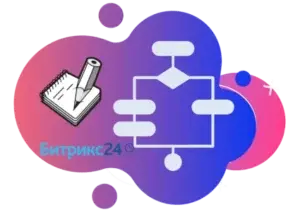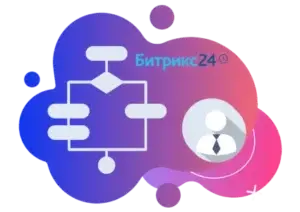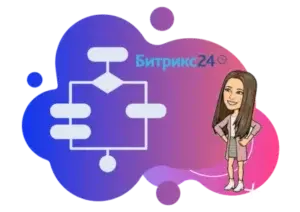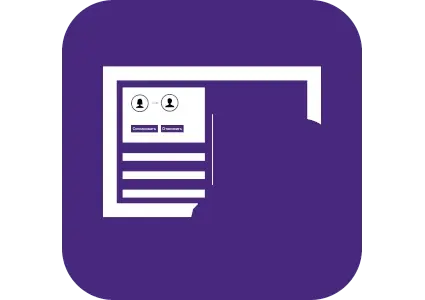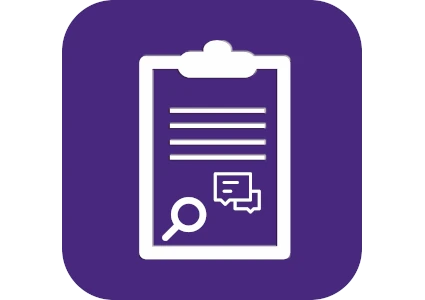Битрикс24. БП Сообщение в WhatsApp с использованием итератора
Тариф с бизнес-процессами. Wazzup. Товар надлежащего качества обмену и возврату не подлежит.
2500,00 ₽
Рассмотрим довольно простой процесс в Битрикс24 по отправке сообщения клиенту в WhatsApp. Он интересен тем, что в нем используется итератор для определения какому из контактов отправить сообщение.
Содержание
Описание процесса отправки сообщения клиенту в WhatsApp
Когда сделка попадает в определенную стадию, клиенту отправляется сообщение в WhatsApp.
Сообщение отправляется только контакту с типом Заемщик в рабочие дни в 19:00.
WhatsApp подключен через приложение Wazzup. Приложение позволяет отправлять сообщение клиенту первым. На сайте есть подробная инструкция по подключению и использованию. При регистрации по ссылке бонус 500 р. на счет.
Создание бизнес-процесса
Открываем Роботы в сделках CRM, находим нужную стадию и заходим в редактор бизнес-процесса. В параметрах указываем название процесса и создаем переменные:
- Рабочий ли день — isworkday, переменная типа строка;
- Текущее время — Systime, переменная типа Дата/Время;
- Время отправки — Time, переменная типа Дата/Время;
- След.раб.день — nextday, переменная типа Дата;
- ID контактов — Contacts, переменная типа строка;
- Тип контакта — ContactType, переменная типа строка;
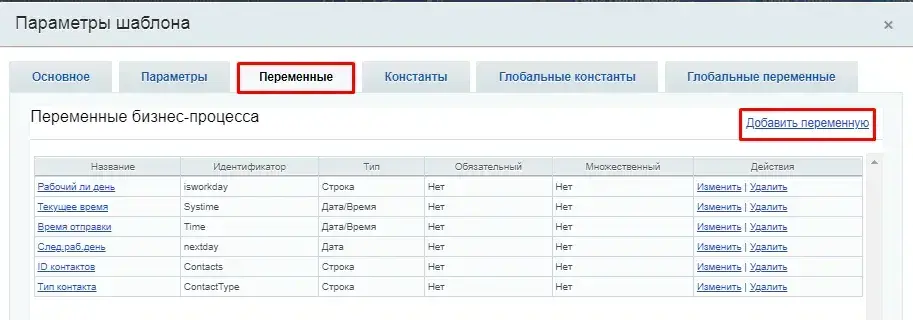
Чтобы прочитать полностью статью необходимо приобрести подписку.
Для этого войдите или зарегистрируйтесь и из личного кабинета купите подписку
Для этого войдите или зарегистрируйтесь и из личного кабинета купите подписку

 0
0
 2922
2922